Oglas
 Ko ste spletni pisatelj, morate resnično porabiti veliko časa za posnetke zaslona. Ta potreba sega tudi izven sveta spletnega pisanja. Mogoče morate ustvariti spletni priročnik za delo in zanj morate posneti posnetke zaslona ali pa ste učitelj, ki poskuša ustvariti spletni vodnik za uporabo svojih učencev doma.
Ko ste spletni pisatelj, morate resnično porabiti veliko časa za posnetke zaslona. Ta potreba sega tudi izven sveta spletnega pisanja. Mogoče morate ustvariti spletni priročnik za delo in zanj morate posneti posnetke zaslona ali pa ste učitelj, ki poskuša ustvariti spletni vodnik za uporabo svojih učencev doma.
Obstaja veliko pomembnih razlogov, zakaj morajo ljudje narediti posnetke zaslona in jih nato naložiti na splet za spletno objavo. Tukaj pri MUO mislim, da smo res pokrivali razpon, ko gre za posnetke zaslona, kot je Benov seznam 4 Orodja za ustvarjanje posnetkov zaslona in posnetkov zaslona Preberi več štirih najboljših orodij za zaslon in zaslon, Seznam Ann Vse, kar potrebujete za izdelavo odličnih posnetkov zaslona Preberi več orodij za visoko kakovostne posnetke zaslona ali seznam Chromovi vtičniki 3 Razširitve Google Chrome, da naredite odlične posnetke zaslona Preberi več avtor Simon.
Verjeli ali ne, obstaja še eno orodje, ki ga boste morda želeli razmisliti, če si želite še več časa skrbeti za zajem zaslona. Si predstavljate, da lahko pritisnete na nekaj tipk, na zaslonu narišete pravokotnik, nato pa to območje zajamete in samodejno naložite na svoje spletno mesto ali blog? V skoraj enem koraku ste iz običajnega postopka posnetka zaslona izrezali štiri ali pet korakov. To je mogoče s kul majhno aplikacijo z imenom UpScreen [Ni več na voljo].
Hitra nastavitev za hitre posnetke zaslona
UpScreen je samo izvršljiva datoteka. Prenesite ga in postavite, kamor ga želite zagnati. Ko prvič zaženete aplikacijo, boste morali nastaviti, kam se bodo posnetki zaslona naložili prek FTP 3 najboljše brezplačne odjemalce FTP za WindowsFTP je uporaben način skupne rabe datotek in način prenosa datotek na spletni gostitelj. Tu so najboljši odjemalci FTP, ki jih lahko brezplačno zgrabite. Preberi več .
Če lahko, se držite uporabe "www" pred svojo domeno in ne "ftp", da bo okno za predogled, ki vam ga bom malo prikazal, delovalo pravilno. Dokler boste navajali vrata 21, bo strežnik vedel za dostop do FTP računa. V idealnem primeru bi morali v ta namen ustvariti poseben račun FTP. V tem primeru sem ustvaril FTP račun in ga dodelil "samodejni" mapi znotraj wp-content / uploads / področje mojega bloga.
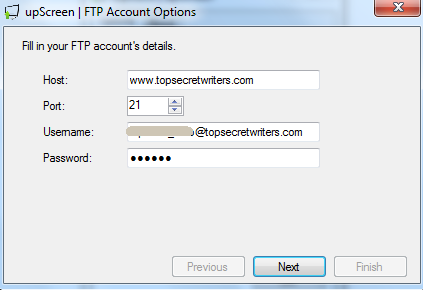
Če račun FTP dodelite podrejeni strukturi znotraj polja »public_html"V naslednjem koraku nastavitve boste imeli možnost povedati aplikaciji, kaj je ta imenik. Prepričajte se, da vtipkate pravega, tako da funkcija predogleda zaslona za zaslon deluje pravilno.
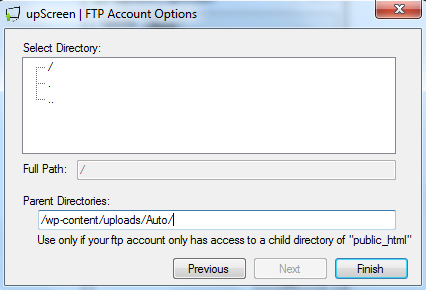
Ko zaženete aplikacijo, se bodo na zaslonu prikazale križne vezi. Zdaj lahko narišete območje, ki ga želite posneti, aplikacija pa ga bo zajela in naložila. Če pa bi radi posneli celoten posnetek zaslona ali preverili nastavitve FTP, z desno miškino tipko kliknite kjer koli na zaslonu in videli se bo prikazan meni.
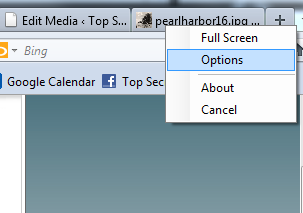
Opcije je mesto, kjer lahko ponovno konfigurirate nastavitve FTP, če želite, ali spremenite obliko slike, v katero želite shraniti posnetke zaslona. Pet znakov se nanaša na 5 naključnih znakov, dodeljenih imenu zaslona. Lahko dodelite več znakov, če mislite, da boste sčasoma posneli veliko posnetkov zaslona.
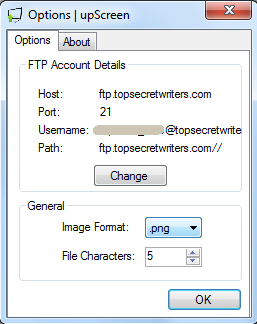
Če želite narediti posnetek zaslona, samo narišite pravokotnik, kot je prikazano spodaj. Nad območjem, ki ga boste posneli kot novo sliko, se prikaže sivo polje.
![V enem koraku si oglejte posnetek zaslona in ga naložite na svoje spletno mesto z zaslonom gor [Windows] 51](/f/e02fbe17455d360f06d7bb11bf7d45bc.png)
V trenutku, ko sprostite gumb miške, se hkrati zgodita dve stvari. Najprej aplikacija zajema posnetek zaslona območja, ki ste ga dodelili. Drugič, takoj se poveže z vašim računom gostitelja FTP in naloži datoteko. To je to! Vsi ti koraki ftp / upload se zbrišejo, ko za zajem zaslona uporabite UpScreen.

Zaslon, ki sem ga zajel zgoraj, je posnetek zaslona odprtega okna Firefox, ki je prikazal sliko na mojem spletnem mestu. UpScreen je naredil posnetek območja mojega okna Firefox, ki sem ga shranil, ga naložil na svoje spletno mesto in nato prikazal predogled posnetka, kot je prikazano zgoraj. Zdaj moram samo uporabiti to slikovno povezavo kjer koli v svojih blog objavah, ki so mi všeč.
Zdaj je vse to dobro in dobro, ampak kaj je dobro imeti izvedljiv izdelek, ki ga morate še naprej zaganjati, če želite narediti posnetke zaslona? Rešitev za to je, da dodelite bližnjico za zagon aplikacije, kadar želite naložiti posnetek zaslona. Obstaja veliko načinov za ustvarjanje HotKeys v oknih - raje uporabljam Aplikacija WinHotKey.

Tu sem definiral Control-U kot bližnjico za fotografiranje s pomočjo UpScreen-a. To je vse.
Nekaj končnih stvari, ki bi jih morali vedeti o Upscreen-u - posneti celoten posnetek zaslona na namizju je tako enostavno, kot če zaženete aplikacijo, kliknete z desnim klikom in izberete »Celozaslonski način"In nato dvokliknite kjer koli na namizju.
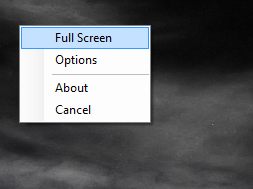
Tu je moj celoten posnetek namizja takoj naložen na moje spletno mesto s pomočjo zaslona UpScreen. Ta postopek mi je vzel samo približno 5 sekund in takoj je bil na moji strani.

Hitro posnetek posameznega okna lahko naredite tudi tako, da dvokliknete naslovno vrstico tega okna. UpScreen bo zajel okno, naložil in nato prikazal predogled naložene slike v svojem spletnem brskalniku.
UpScreen je primeren za vse, ki naredijo veliko posnetkov zaslona, vendar je v zlatu resnično vreden, če naredite veliko člankov z "kako naj", ki potrebujejo stalne posnetke zaslona. Možnost, da izstopite iz več korakov, lahko resnično prihrani veliko časa na dolgi rok.
Poskusite UpScreen in poglejte, če se vam zdi tako priročno kot jaz. Kaj vam je všeč in kaj bi spremenili? Delite svoje misli v spodnjem razdelku s komentarji.
Ryan ima diplomo iz elektrotehnike. 13 let je delal v avtomatizacijskem inženiringu, 5 let v IT, zdaj pa je inženir Apps. Nekdanji glavni urednik MakeUseOf je govoril na nacionalnih konferencah o vizualizaciji podatkov in je bil predstavljen na nacionalni televiziji in radiu.